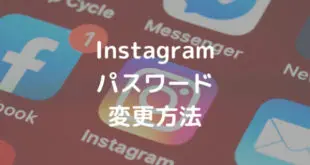※本ページにはプロモーション(広告)が含まれています

世界中に多くのユーザーがいて、今最も注目されているSNSと言えるインスタグラム。フォロー・フォロワー同士で、画像や動画にいいね!やコメントをして共有することができます。
自分が投稿した画像や動画にコメントをもらい、返信をするにはどうすればいいのでしょうか。また、返信の仕方はiPhoneとAndroidでは違うのでしょうか。ここでは、iPhone・Androidでインスタグラムの返信をする方法や、よくある質問などについて紹介します。
特に、インスタグラムを始めて間もない方は、参考までにご覧下さい。
目次
1.iPhone

iPhoneでインスタグラムをしていて、自分の投稿した画像や動画へコメントをもらい返信したい場合、大きく3つの返信方法があります。どの返信方法が正解というのはありません。自分のやりやすい返信方法でコメントに対して返信していきましょう。
1.コメントアイコンから
iPhoneでインスタグラムをしている人は、画像や動画への返信をする場合、まずコメントアイコン(吹き出し)をタップします。すると、該当の画像や動画へのコメント一覧が表示されます。そして、このコメント一覧の画面が返信をする際の起点となる画面です。
コメント一覧画面を表示した後に、下記のように「空白部分をスワイプ」「ユーザーネームの長押し」「直接入力」の方法で返信をします。
2.コメントの空白部分をスライド
iPhoneの場合、スワイプすることで素早く返信することができます。まず、個別の投稿ページのコメントのアイコン(吹き出し)か、コメント横の空白部分をタップするとコメント一覧ページが表示されます。そして、自分の投稿した画像や動画のコメント一覧画面で、コメント返信したいユーザーの行を左へスワイプをします。
すると矢印やゴミ箱のアイコンが表示されますので、矢印のアイコンをタップすればユーザーネームが表示されます。あとは、返信内容を入力して送信ボタンをタップすれば返信完了です。スワイプ1つで素早く返信することができます。
3.ユーザー名を長押し
iPhoneの返信方法には、ユーザーネームを長押しする方法もあります。まず、コメント一覧画面を表示して、返信をしたいユーザーのネームを長押しします。すると、簡単に入力欄にユーザーネームを表示できますので、後は返信内容を入力するだけです。
同様の方法で、複数のユーザーを選択することもできます。ユーザーネームを長押しするだけですので、長く複雑なユーザーネームをわざわざ自分で入力する手間がかかりません。
4.直接@を入力
ある意味最もシンプルな返信方法です。コメント入力欄に「@」を先頭にして、返信をしたい相手のユーザーネームを間違えないように入力します。すべてのユーザーネームを入力しなくても、文字を入力する度に名前の検索候補が表示されますので、該当者が表示されたら選択すればそのユーザーネームが自動入力されます。
ただし、直接入力する方法は時間がかかるのと、ユーザーネームが似ている人もたくさんいるため、相手を間違えてしまうリスクがあります。
2.Android
AndroidとiPhoneではインスタグラムの返信方法が若干異なります。iPhoneは大きく3通りありますが、Androidは2通りの返信方法です。それぞれの方法を確認して、自分のやりやすい返信方法を使っていきましょう。
1.コメントアイコンから
画像や動画の個別ページで吹き出しのコメントアイコンをタップすれば、コメント一覧ページへ移動します。
Androidでの返信の場合も、iPhoneと同じように、コメント一覧ページを起点に行われます。コメント一覧ページへは、コメントアイコンをタップするか、コメントの横の空白部分をタップするかのどちらかです。コメント一覧ページへ移動した後は「返信相手をタップする」か「直接入力」の返信方法があります。
2.コメントの空白部分から
返信したいコメントがある画像・動画の個別ページで、コメントの再度についている空白部分をタッチします。すると、コメント一覧が表示されたページに移動します。返信したいコメントをタップすると、画面右上にゴミ箱と矢印のアイコンが表示されますので、矢印マークをタップします。
すると、選択したユーザーネームがコメント欄に自動入力されますので、後は返信内容を入力して送信ボタンをタップすれば返信完了です。コメント一覧画面で複数のユーザーネームを選択すれば、複数人相手に同時に返信することもできます。
3.直接@を入力
iPhone同様、直接返信相手のユーザーネームを入力して返信する方法があります。シンプルな返信方法で、返信相手のユーザーネームの前に「@」を加えて入力するだけです。
文字を入力する度にインスタグラムが自動的にリプライする相手を検索してくれます。そのため、長いユーザーネーム相手でもすべてを入力しなくても大丈夫です。ただし、似ているユーザーネームの人はたくさんいますので、間違えて返信相手を選ばないようにしなければなりません。
3.よくあるご質問
ここでは、インスタグラムの返信でよくある質問について確認していきましょう。
1.返信しても相手に通知がいかない
「@」をユーザーネームにつけて返信をしますが、基本的に返信相手に通知が届きます。もし、通知がない場合は設定を見直しましょう。設定の見直しは、自分のプロフィール画面の右上にある「…」をタップして「プッシュ通知」を選択します。
すると通知設定の画面が表示されますので、通知設定が「オフ」になっていないかを確認します。「全員」にしておけば、確実に通知が届くようになります。これにより、通知がこない・いかない状態を解消することができます。
2.複数の相手に返信がしたい
iPhoneもAndroidも1人の相手に返信することも、複数の相手に返信することもできます。iPhoneの場合は、コメント一覧ページを表示して返信したい複数のユーザーネームを1つずつ長押ししていきます。すると、コメント欄に「@〜〜@〜〜@〜〜」長押しした人数分のユーザーネームが表示されます。
その後に、複数の返信相手に送りたい内容を入力して送信ボタンをタップすれば返信完了です。Androidに関しても、コメント一覧ページを表示して返信したい複数の相手のコメントをタップしていけば、画面左上に「●件選択済み」と何人を選択したのか表示されます。
後は、画面右上にある矢印マークをタップすれば、選択したユーザーネームがコメント欄に自動入力されます。後は、返信内容を入力して送信ボタンをタップすれば完了です。このような方法で、iPhoneもAndroidも複数の相手に返信することができます。
まとめ
いかがでしたでしょうか。iPhoneとAndroidとでは、インスタグラムの返信方法が若干異なります。
どちらからでも1人だけでなく、同時に複数人へ返信することが可能です。直接ユーザーネームを入力して返信する方法もありますが、急いでいる時に面倒に感じたり、間違えて別のユーザーへ返信してしまうリスクもあるため、返信したい相手を選ぶ方法がおすすめです。
複数人へも返信できますし、タップするだけでユーザーネームが自動入力されますので、煩わしさもありません。最近、インスタグラムを始めた方は、早速もらったコメントに返信をしてみましょう!
 minto.tech スマホ(Android/iPhone)・PC(Mac/Windows)の便利情報をお届け! 月間アクセス160万PV!スマートフォン、タブレット、パソコン、地デジに関する素朴な疑問や、困ったこと、ノウハウ、コツなどが満載のお助け記事サイトはこちら!
minto.tech スマホ(Android/iPhone)・PC(Mac/Windows)の便利情報をお届け! 月間アクセス160万PV!スマートフォン、タブレット、パソコン、地デジに関する素朴な疑問や、困ったこと、ノウハウ、コツなどが満載のお助け記事サイトはこちら!